Você sabe como corrigir erros de tela do MacBook Pro 2017, como listras horizontais, tela preta, etc.? Confira a solução simples agora mesmo!
 |
| Instruções sobre como corrigir erros de tela do MacBook Pro 2017 Instruções sobre como corrigir erros de tela do MacBook Pro 2017 da maneira mais simples |
Ao usar o MacBook, muitos usuários encontram problemas de tela, o que afeta a experiência e o desempenho do trabalho. Portanto, encontrar uma maneira de lidar com esses erros é muito importante. Abaixo, você encontrará 11 maneiras de corrigir erros de tela da maneira mais fácil.
Erro de oscilação da tela do MacBook Pro 2017
A oscilação da tela é um dos problemas comuns que os usuários de MacBook costumam encontrar, causando muitos inconvenientes durante o trabalho. A causa pode ser conflitos de software, erros de driver ou problemas de hardware.
Às vezes, uma simples reinicialização pode resolver muitos problemas, atualizando processos do sistema e corrigindo temporariamente problemas de tela. Você também pode considerar redefinir o SMC, pois ele gerencia muitas funções de hardware do seu MacBook. Para redefinir o SMC, desligue o computador, pressione e segure Shift + Control + Option e o botão liga/desliga por 10 segundos, depois solte e ligue-o novamente.
 |
| Instruções sobre como corrigir o erro de tela do MacBook Pro 2017 da maneira mais simples |
A tela do MacBook Pro 2017 tem listras horizontais multicoloridas
Primeiro, para corrigir o problema das listras horizontais na tela do MacBook, você pode tentar conectar seu MacBook Pro a um monitor externo. Isso ajudará você a determinar se o erro é causado pela tela do MacBook ou não.
Se o problema persistir ao usar um monitor externo, verifique e atualize o software acessando Preferências do Sistema , selecionando Atualização de Software e aplicando a atualização, se disponível. No entanto, listras horizontais na tela geralmente indicam que o monitor pode ter um defeito físico, e substituí-lo é a última e mais permanente solução.
 |
| Instruções sobre como corrigir o erro de tela do MacBook Pro 2017 da maneira mais simples |
Erro: não é possível ajustar o brilho da tela como de costume
Método 1: Verifique as configurações de brilho no software. Abra as Preferências do Sistema, selecione Monitores e certifique-se de que o controle deslizante de brilho não esteja travado ou ajustado incorretamente.
 |
| Instruções sobre como corrigir o erro de tela do MacBook Pro 2017 da maneira mais simples |
Método 2: você precisa desligar o dispositivo, pressionar e segurar as teclas Shift + Control + Option ao mesmo tempo que o botão liga/desliga por cerca de 10 segundos, depois soltar e ligar o dispositivo novamente.
Tela preta do MacBook Pro 2017
Método 1: Para corrigir isso, você pode tentar reiniciar o MacBook no Modo de Segurança, mantendo pressionada a tecla Shift enquanto o computador inicializa. O Modo de Segurança ajuda a eliminar conflitos de software e verificar se o sistema operacional inicializa corretamente.
Método 2: Desligue o dispositivo e pressione e segure as teclas Option + Command + P + R por cerca de 20 segundos enquanto o dispositivo reinicia. Esta é uma maneira de redefinir a NVRAM para atualizar as configurações e possivelmente corrigir o erro de tela preta.
 |
| Instruções sobre como corrigir o erro de tela do MacBook Pro 2017 da maneira mais simples |
Tela do MacBook Pro 2017 apresenta manchas de tinta amarelas e azuis
Método 1: Use um pano macio para limpar a superfície da tela. Se possível, use uma solução de limpeza especializada para limpar a tela com mais eficácia.
 |
| Instruções sobre como corrigir o erro de tela do MacBook Pro 2017 da maneira mais simples |
Método 2 : Leve o seu MacBook a uma assistência técnica autorizada Apple ou a uma oficina de reparos de confiança. Lá, os técnicos aconselharão e consertarão de acordo com procedimentos profissionais e seguros.
A tela do MacBook Pro 2017 apresenta desvio natural do tom de cor
Método 1: Acesse Preferências do Sistema, selecione Monitores, clique na aba Cor e selecione Calibrar. Isso abrirá o Assistente de Calibração de Monitor, que o guiará passo a passo na calibração do seu monitor.
 |
| Instruções sobre como corrigir o erro de tela do MacBook Pro 2017 da maneira mais simples |
Método 2: Para redefinir a NVRAM, desligue o MacBook e pressione e segure a combinação de teclas Option + Command + P + R enquanto reinicia o computador.
Tela do MacBook Pro 2017 apresenta erro de tela devido a interferência
Para corrigir o erro, entre no Modo de Segurança, desligue o computador, ligue-o novamente e mantenha pressionada a tecla Shift até ver o logotipo da Apple e a barra de progresso. Se a tela for exibida normalmente no Modo de Segurança, isso indica que o software ou driver está causando o conflito. Você deve remover ou atualizar gradualmente os novos softwares instalados antes do problema para determinar a causa exata.
 |
| Instruções sobre como corrigir o erro de tela do MacBook Pro 2017 da maneira mais simples |
Tela antirreflexo do MacBook Pro 2017 descascando
Quando a camada antirreflexo é removida, reparar o revestimento parte por parte não é uma solução viável, pois o processo é complexo e exige alta precisão. Substituir a tela inteira é um método eficaz, garantindo uma nova tela com uma camada antirreflexo perfeita, melhorando a qualidade da tela e a experiência do usuário.
 |
| Instruções sobre como corrigir o erro de tela do MacBook Pro 2017 da maneira mais simples |
Erro de luz na tela do MacBook Pro 2017
Se a tela estiver com iluminação irregular ou apresentar áreas escuras desiguais, a luz de fundo LED do seu MacBook pode estar quebrada ou com defeito. Uma luz de fundo LED quebrada precisa ser completamente substituída para garantir a melhor e mais consistente iluminação da tela. A substituição da luz de fundo requer habilidades profissionais e o equipamento certo, portanto, não é recomendável fazê-lo você mesmo.
 |
| Instruções sobre como corrigir o erro de tela do MacBook Pro 2017 da maneira mais simples |
Placa de tela do MacBook Pro 2017 quebrada
Quando a tela do seu MacBook apresenta listras horizontais, cores incorretas ou nenhuma exibição, uma calibração doméstica do sistema geralmente não é suficiente. Isso pode ser um problema de hardware ou da placa de vídeo integrada. Esse erro requer testes profissionais para determinar se é necessário reparo ou substituição. Usuários inexperientes devem levar o computador a uma oficina de reparo ou garantia para evitar que a situação piore.
 |
| Instruções sobre como corrigir o erro de tela do MacBook Pro 2017 da maneira mais simples |
Ao encontrar um erro de tela no seu MacBook Pro 2017, você pode identificar o problema com tranquilidade. De erros na tela horizontal a problemas com o cabo da tela, existem soluções. Se você não conseguir resolver o problema em casa, pode pedir ajuda a técnicos profissionais para reparos rápidos!
[anúncio_2]
Fonte: https://baoquocte.vn/huong-dan-cach-sua-loi-man-hinh-macbook-pro-2017-don-gian-nhat-279561.html







![[Foto] Cerimônia de encerramento do 18º Congresso do Comitê do Partido de Hanói](https://vphoto.vietnam.vn/thumb/1200x675/vietnam/resource/IMAGE/2025/10/17/1760704850107_ndo_br_1-jpg.webp)











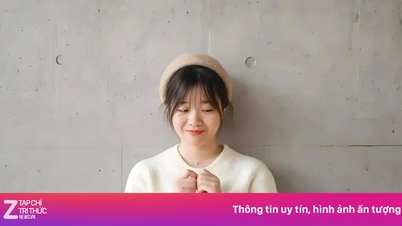















![[Foto] Jornal Nhan Dan lança “Pátria no Coração: O Filme Concerto”](https://vphoto.vietnam.vn/thumb/1200x675/vietnam/resource/IMAGE/2025/10/16/1760622132545_thiet-ke-chua-co-ten-36-png.webp)












































































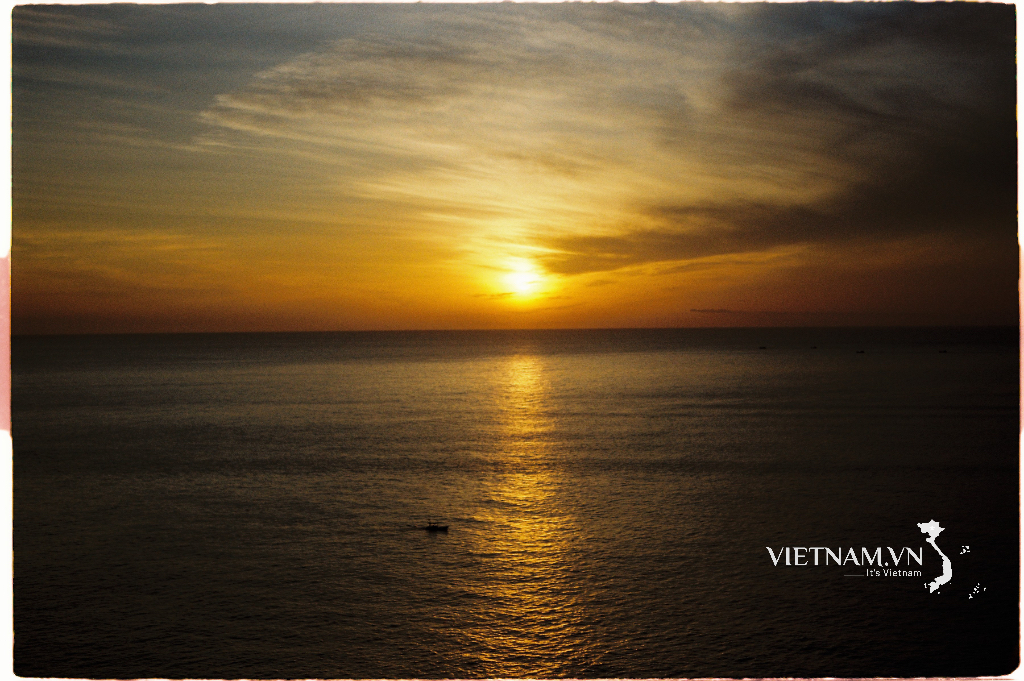
Comentário (0)